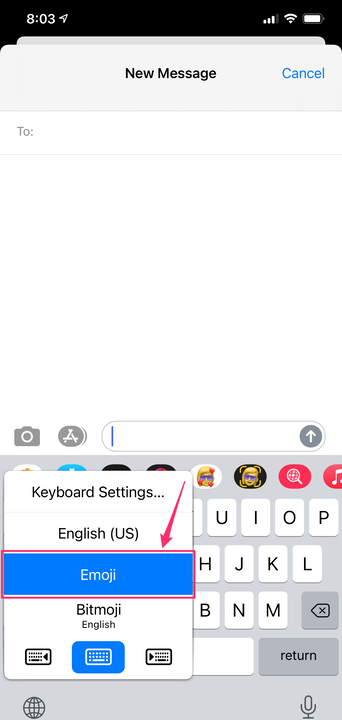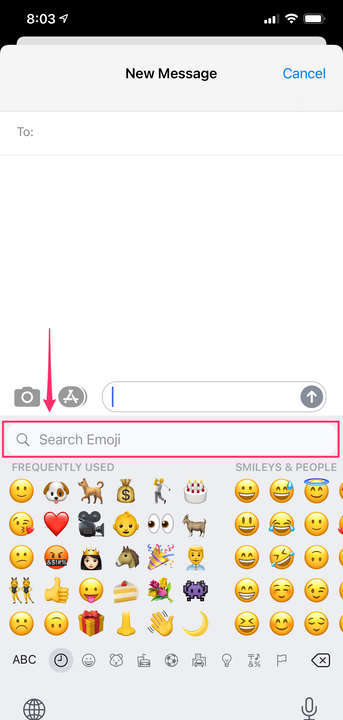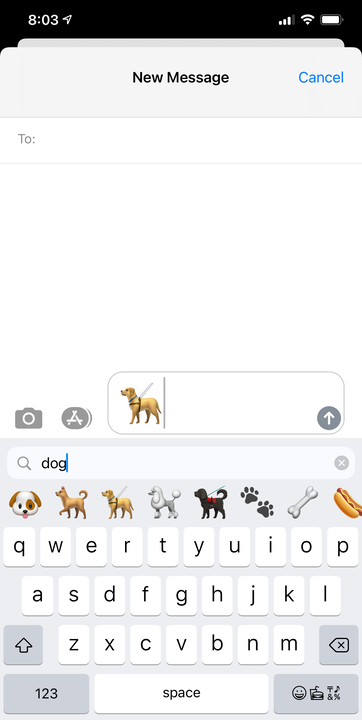Come cercare emoji specifici sulla tastiera di un iPhone
- Puoi cercare emoji sul tuo iPhone, a partire da iOS 14, in modo da non dover navigare scorrendoli tutti.
- Per cercare, passa alla tastiera emoji e digita i termini di ricerca nel campo "Cerca emoji".
- Quando trovi l'emoji che desideri, toccala per inserirla nel messaggio che stai redigendo.
Se ti piace aggiungere emoji ai messaggi, probabilmente sei stato frustrato dal modo in cui il tuo iPhone gestisce tradizionalmente quelle piccole immagini. Quando si digitano determinate parole, l'iPhone a volte suggerisce emoji correlati, ma non è possibile cercarle semplicemente fino a iOS 14. Ecco come.
Come cercare emoji su iPhone
1. Avvia un'app che apra la tastiera, come Messaggi o Posta, in modo che la tastiera venga visualizzata sullo schermo.
2. Tocca l'icona delle emoji nell'angolo in basso a sinistra per passare alla tastiera delle emoji. Se hai altre tastiere installate, l'icona potrebbe avere l'aspetto di un globo e potrebbe ignorare la tastiera emoji. Per assicurarti di accedere alla tastiera delle emoji, tocca e tieni premuta l'icona, quindi tocca "Emoji" nel menu a comparsa.
Passa alla tastiera emoji.
3. Tocca il campo chiamato "Cerca Emoji" sopra gli emoji.
La tastiera emoji ora ha il proprio campo di testo per la ricerca.
4. Digitare un termine di ricerca. Puoi cercare qualsiasi termine comune per trovare un'emoji adatta: puoi cercare gatto, cane, cuore, ragazza, bandiera o innumerevoli altri termini.
Cerca l'emoji desiderata e toccala quando vedi quella che desideri.
5. Se vedi l'emoji che desideri utilizzare, toccala per inserirla nel messaggio come faresti normalmente.